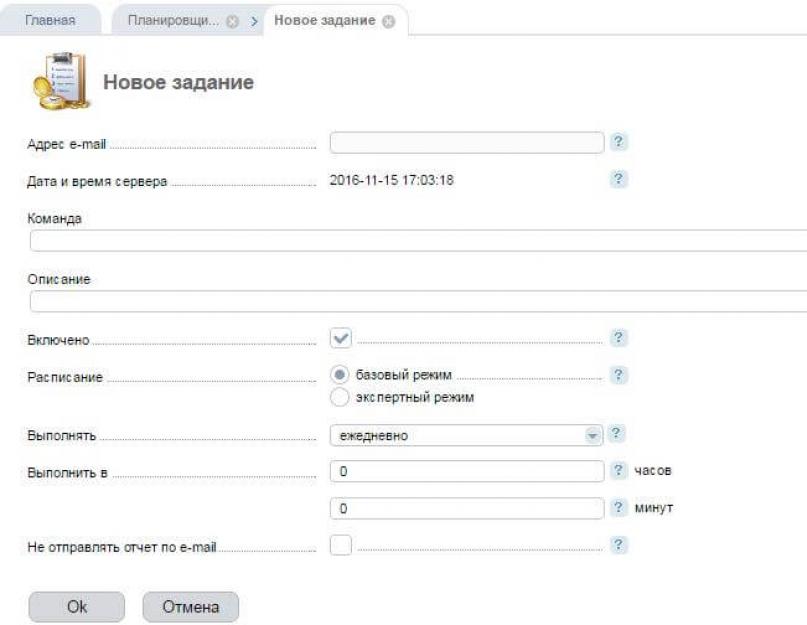Запуск PHP скрипта по расписанию cron. Когда не всё так ясно
- PHP ,
- Разработка веб-сайтов
В этой статье я расскажу о некоторых тонкостях запуска php-скриптов на хостингах, незнание которых может попортить немало нервов и начинающим программистам, и мастерам средней руки.
Причина написания статьи:
проблемы с запуском скриптов на хостингах с разными настройками. А поскольку настройки могут быть разными, информация приводимая для общих случаев могут не подходить и приводить в заблуждения.
Немного теории по этим ссылкам: и , для тех хочет освежить память.
Случай первый
В настройках операционной системы не указаны пути по умолчанию. Как следствие следующая команда в cron не будет выполнена.
Php /var/www/LOGIN/data/www/SITE/cron.php
Правильной командой будет второй вариант, где мы пропишем полный путь до интерпретатора php.
/usr/bin/php /var/www/LOGIN/data/www/SITE/cron.php
Есть ещё несколько способов запуска php скрипта описанных . Интересным будет здесь то, что php скрипт запускается как файл с командами для консоли и тут можно написать целую тучу команд и описать всевозможные варианты на любой вкус. Код выглядит так.
#!/usr/bin/php
В команде для выполнения в cron прописывается путь к скрипту и только. В скрипте ставятся символы #!, а дальше просто пишем нужные нам команды на языке bash.
Случай второй
Выполнение скрипта при запросе из браузера приводит к выводу страницы в браузер. А при выполнении скрипта через cron приводит к выводу текста страницы в командную строку. Тут может быть несколько вариантов. Система может быть настроена на сохранение результатов вывода в консоль в виде файла. Причем файл этот может размешаться не в самом типичном месте. Постепенно это может забить всё пространство на диске. Часто под сайт дают место в 1 Гигабайт, 500 мегабайт. И даже встречались хостинги с 50 и 10 мегабайт под сайт.
Как вариант, вывод может быть перенаправлен на почтовый ящик, который заботливый хостер ненавязчиво подарил вам и прописал в настройках хостинга как email по умолчанию. При каждом выполнении скрипта весь текст, выводящийся в консоль, будет оформлен в письмо. Проблемы могут начаться неожиданно. Если задание cron выполняется часто, а у почты хостинга прописано ограничение на количество писем в день, почта просто ляжет (заблокируется провайдером как потенциальный спамер). И как неприятные последствия вы получите отказ в регистрации пользователей, уведомление пользователей и д.р., что подвязано на почту.
Решение старо как мир. Нужно сделать перенаправление вывода из консоли в пустоту. Делается это добавлением команды в конце команды крона.
>/dev/null 2>&1
Иногда админы хостинга берут на себя обязанность ненавязчиво поставить их за пользователя. Тут тоже может быть подводный камень.
Случай третий
Ситуация проста. Нужно отладить скрипт, запускаемый планировщиком. Можно попытаться сделать это средствами php, заставлять скрипт писать логии и т.п. Но есть способ куда проще, нужно перенаправить вывод в файл. Команда проста, дополнительный параметр к нашей команде:
>
Её надо добавить в конце команды:
/usr/bin/php /var/www/LOGIN/data/www/SITE/cron.php > /var/www/LOGIN/data/www/SITE/log.html
Знак «>» указывает системе о перенаправлении вывода. Далее имя файла. В нашем случае указан абсолютный путь. Этот пример не составляет труда найти в интернете. Но тут нас может поджидать неприятность, вытекающая из второго случая. Заботливый хостер автоматически добавляет перенаправление вывода в конце нашей строки. И иногда маскирует это. В итоге получается команда вида:
/usr/bin/php /var/www/LOGIN/data/www/SITE/cron.php > /var/www/LOGIN/data/www/SITE/log.html >/dev/null 2>&1
В итоге вывод снова перенаправлен в пустоту и выходной файл будет пуст. Тут хостеру можно указать на его ошибку, что он уж слишком перехитрил с настройками. А можно сразу воспользоваться костылём. После команды перенаправления в файл закончить команду символами &&. Эти два символа используются в командной строке для объединения нескольких команд в одной строке. Они дают командной строке понять, что команда окончена и дальше идет следующая команда. К ней и применяется перенаправление в пустоту. В итоге и перенаправление в пустоту осталось и лог файл записан верно. Пример команды:
/usr/bin/php /var/www/LOGIN/data/www/SITE/cron.php > /var/www/LOGIN/data/www/SITE/log.html && >/dev/null 2>&1
Случай четвёртый
Скрипт запустился, но работает не верно. Причиной тому - интерпретатор php при запуске из командной строки начинает работать в неправильно настроенном окружении, отличным от того, которое было бы при запуске через HTTP-сервер. Первый признак – скрипт не находит файлы, которые лежат с ним в одной директории, а начинает считать себя расположенным в корневой директории пользователя, которая на несколько папок выше чем корень сайта. Первое, что нужно проверить – переменное окружение и супер глобальный массив $_SERVER.
Первое, что находишь в интернете по этой проблеме – совет прописать в кроне команду смены директории:
Cd /var/www/LOGIN/data/www/SITE/
Но в каких-то случаях это не помогает. Выход есть. Один из них взять всё в свои руки и задать недостающее окружение для работы скрипта. Информации про это в интернете уже больше.
Иногда просто хватает вписать следующий код в начале скрипта и пути снова становятся рабочими.
$path_parts = pathinfo($_SERVER["SCRIPT_FILENAME"]); // определяем директорию скрипта
chdir($path_parts["dirname"]); // задаем директорию выполнение скрипта
Как видите, всё прописано функциями и утруждаться настройками не надо.
Заключение
На этом всё. Проблемы и решения не тривиальны и вообще такое сочетание неудачных настроек встречается редко. Удачи вам при развертывании своих проектов и при переездах.
Cron - это планировщик заданий, который работает на Unix\Linux хостинге. Он позволяет автоматически выполнять определенные действия на сервере (запуск программ, скриптов и т.д.), с заданным временем или периодичностью.
Правильная настройка планировщика заданий Cron
Задания для Cron можно описать так - это несколько строк (одна строка - одно задание), в которых указывается периодичность запуска и команда (которая означает, что собственно нужно запустить):
30 3 * * 2 /yourdirectory/myscript.pl
Схематично:
Минуты Часы ДеньМесяца Месяц ДеньНедели Команда
Минуты - задается числом от 0 до 59
Часы - задается числом от 0 до 23
ДеньМесяца - задается числом от 1 до 31
Месяц - задается числом от 1 до 12
ДеньНедели - 1 - Понедельник, 2 - Вторник, 3 - Среда, 4 - Четверг, 5 - пятница, 6 - Суббота, 7 - Воскресенье
Таким образом в нашем примере (30 3 * * 2 /yourdirectory/myscript.pl) задние означает, что нужно каждый вторник, в 3 часа 30 минут ночи запускать файл /yourdirectory/myscript.pl
Также в каждом из полей мы можем использовать:
Написание через запятую : 2,5,16 - если написать такое в поле Часы, то задание будет запускаться в 2 часа ночи, в 5 часов утра и в 16 часов.
Интервал : 5-9 - если написать в это в поле Минуты, то задание будет запускаться каждую минуту в период с 5 по 9 мин.
Дополнительная периодичность : /4 - если написать такое в поле часы, то это будет означать что запуск будет происходить каждые 4 часа.
Важно! Звездочка (*) - означает все возможные значения! Таким образом, неопытный вебмастер который решит, что для запуска задания 1 числа каждого месяца достаточно написать * * 1 * * /yourdirectory/myscript.pl натыкается на то, что задание будет запускаться каждую минуту, в каждом часу.
Как и куда вводить Cron-задания?
Первый способ работы с Cron - это панель управления хостингом. Но в разных панелях настройка и управление осуществляются по разному:
cPanel: Панель управления -> Задания Cron
ISP Manager: Панель управления -> Планировщик (Cron)
Parallels Plesk: Панель управления -> Запланированные задачи
Если у вашего хостинг-провайдера нет возможности работать с заданиями через панель управления, то вся работа с Cron обычно производится через SSH-протокол. Здесь все просто - подключаетесь к серверу по SSH и вводите команды. Для подключения к серверу используют бесплатную программу PuTTY (как настроить), а команды вводят в командной строке.
Чтобы начать работу вводим команду
После этого вас скорее всего перебросит в текстовый редактор vi (у разных провайдеров могут быть разные редакторы). vi - это достаточно сложный редактор, поэтому рекомендуем вам попробовать ввести строчку
Если запустится более легкий редактор, то все отлично, если же ваш хостинг-провайдер его не поддерживает, то Google поможет разобраться с vi. Мы лишь кратко обозначим основные моменты:
Ввод текста - жмем клавишу i и редактор перейдет в режим ввода текста;
выйти из режима ввода текста - Esc
Удалить символ - x (если вы находитесь в режиме ввода теста, то чтобы удалить символ сначала нажмите Esc, а потом x);
Важно! Вводя задания для Cron после каждой строчки нужно обязательно нажимать Enter, даже если эта строчка единственная.
Чтобы посмотреть уже существующие задания для Cron вводим crontab -l
Задания для Cron с полезными примерами
Правила составления Cron-заданий смотрим . Запускать задание каждые 2 часа в 0 минут (каждый день, каждого месяца)
0 */2 * * * /yourdirectory/myscript.pl
Запускать задание каждый раз после перезагрузки сервера
@reboot /yourdirectory/myscript.pl
Запускать задание по средам в 3 часа 20 минут ночи (каждый день, каждого месяца)
20 3 * * 3 /yourdirectory/myscript.pl
1 0 14 3 * /yourdirectory/myscript.pl
Запускать задание ежемесячно 1 числа в 3 часа 15 минут ночи (в каждом месяце)
15 3 1 * * /yourdirectory/myscript.pl
Запуск PHP-файлов по расписанию с помощью Cron
Для запуска PHP-скриптов через Cron можно использовать специальный интерпретатор. К сожалению мы не можем дать вам инструкцию по его работе, т.к. у разных провайдеров может использовать разный софт. Поэтому многие вебмастера запускают PHP-файлы с помощью WGET, для этого используем такую запись в crontab:
30 3 * * 2 root wget -O - -q -t 1 http://mysite.com/file.php
"-O -" означает, что Cron не будет создавать лишние файлы, а будет работать через консоль. Это позволяет избежать захламления сервера.
"-q" отключает вывод операции на экран
"-t 1" разрешается только одна попытка соединения.
http://mysite.com/file.php - путь к вашему PHP-фалу (не обязательно указывать абсолютный путь).
Важно! Если вы будете передавать параметры с помощью этого PHP-файла, то бывают случаи когда WGET не совсем корректно их обрабатывает. В таком случае рекомендуем взять адрес PHP-файла в одинарные кавычки:
30 3 * * 2 root wget -O - -q -t 1 "http://mysite.com/file.php"
Также, существует еще один способ запуска:
30 3 * * 2 /usr/bin/wget -O - -q -t 1 http://mysite.com/file.php
Но в этом случае вам нужно знать путь к папке wget на своем сервере (чаще всего /usr/bin/wget или /usr/local/bin/wget).
Получение отчета о работе Cron на почту
Cron можно настроить так, чтобы на электронную почту приходили сообщения с результатами запущенных заданий. Эта функция также может быть полезна, для уведомления на случай ошибки. Для получения отчета на e-mail нужно редактируя crontab (перед заданиями) написать такую строку:
где [email protected] - это e-mail на который будут приходить письма. Также можно добавить несколько адресов, через запятую.
Есть еще один момент, вам на почту будет приходить еще и результат работы скрипта. например, если скрипт пишет на экране какую-то надпись, то эта же надпись придет на вашу почту вместе с отчетом. Если это вас раздражает, то добавьте в конце задания строку > /dev/null 2>&1
30 3 * * 2 /usr/bin/wget -O - -q -t 1 http://mysite.com/file.php > /dev/null 2>&1
В Unix-подобных ОС существует возможность запускать программы пользователя в указанное им время. Для этого используется планировщик задач cron, который получает инструкции от пользователей и производит выполнение любых задач по полученным сценариям. Наши клиенты могут пользоваться данной возможностью для выполнения периодических задач.
Как настроить cron средствами панели ISPmanager 5
Настраивайте cron-сценарии через панель управления в разделе Система → Планировщик
Чтобы добавить новые задания, нажмите «Создать» . Откроется интерактивный редактор cron-сценариев:

В поле «Команда» укажите полный путь до скрипта или команду, которая должна выполняться (для системных команд полный путь можно не указывать). Например, полный путь до файла script.pl, размещенного в корне площадки, будет выглядеть так:
/var/www/u12345/data/www/script.pl
Убедитесь, что файл, который нужно запустить, имеет права на чтение+исполнение (r+x) для владельца файла. Поменять права на нужные можно командой:
Chmod 750 script.pl
В поле «Описание» вы можете сделать пометку, чтобы не забыть что выполняет данный сценарий
Базовый - вы выбираете один из перечисленных вариантов в строке «Выполнить» : каждый час, ежедневно, еженедельно, ежемесячно, ежегодно, при запуске.
Экспертный - гибкая настройка периодичности запуска: минуты, часы, дни месяцев, месяцы, дни недели (0 - воскресенье). Формат ввода: * - все минуты; */n - каждые n минут; n - с началом минуты n; a,b,c-e - с началом минут a,b,c,d,e
Примеры базового режима настройки периодичности запуска:


Примеры экспертного режима настройки периодичности запуска:
- выполнять задание раз в час в 05 минут

- выполнять задание по понедельникам в 1 час 15 минут ночи

- выполнять задание 5 апреля в 0 часов 1 минуту каждый год

Когда все поля будут заполнены (кроме поля «Описание» , оно необязательное), нажмите «ОК» .
Отправка отчетов на email о выполнении сценария
Для настройки уведомлений укажите email, на который будут приходить уведомления о выполнении сценария. Для этого перейдите в раздел «Планировщик»

Нажмите на кнопку «Настройки» и в поле «Адрес e-mail» укажите email, на который необходимо отправлять уведомления о выполнении сценариев.

В настройках сценария убедитесь, что не стоит галочка напротив поля «Не отправлять отчет по e-mail» .

Как настроить cron по ssh
Конфигурирование сценариев cron производится через unix shell. Определите, какие программы нужно запустить, и узнайте полные пути к ним на диске сервера. Для этого перейдите с помощью команды cd в каталог, где находится запускаемая программа, и узнайте полный путь к этому каталогу командой pwd. Путь может выглядеть так - /home/u12345/scripts/script.pl.
Убедитесь, что файл имеет права на чтение+исполнение (r+x) для пользователя, от которого вы запускаете скрипт. Поменять права на нужные можно командой chmod 750 script.pl
750 - полные права владельцу файла, группе – чтение и исполнение, остальным – доступ запрещен.
Выполните команду crontab -e – планировщик будет менять план пользователя, от имени которого вы запускаете cron. При первом запуске будет предложен выбор текстового редактора. Выберите редактор с которым вы уже знакомы. Как пример мы рассмотрим текстовый редактор vi. После ввода команды вы окажетесь в текстовом редакторе vi (п), где сможете вводить текст сценария для cron.
Краткая справка по редактору vi:
- для вставки текста нажмите i, затем вводите текст
- для удаления символов нажмите ESC, а затем наберите x
- для выхода из vi без сохранения изменений нажмите ESC, а затем наберите:q!
- для сохранения и выхода нажмите ESC, а затем наберите:wq
Задания для cron пишутся по одному в строке. После каждой строки, в том числе после последней или единственной, обязательно нажмите enter, иначе задания работать не будут.
Задание выглядит как строка. В начале находятся пять обязательных полей, разделенных пробелами, для указания периодичности задания. Далее следует команда, которую нужно запускать:
поле1 поле2 поле3 поле4 поле5 команда
Значения первых пяти полей:
- минуты - число от 0 до 59
- часы - число от 0 до 23
- день месяца - число от 1 до 31
- номер месяца в году - число от 1 до 12
- день недели - число от 0 до 7 (0-Вс,1-Пн,2-Вт,3-Ср,4-Чт,5-Пт,6-Сб,7-Вс)
Для каждого конкретного параметра можно задать несколько значений через запятую. Например, если в поле «часы» написать 1,4,22, то задание будет запущено в 1 час ночи, в 4 часа утра и в 22 часа. Можно задать интервал - 4-9 будет означать, что программу нужно запускать каждый час в период с 4 до 9 часов включительно.
Символ «*» означает «все возможные значения». Звездочка «*» в поле «часы» будет означать «запускать каждый час». Символ «/» служит для указания дополнительной периодичности задания. Например, «*/3» в поле «часы» означает каждые три часа. Если определены поля «день месяца» и «день недели» (не равны *), то такое задание будет выполняться в каждый указанный день недели независимо от дня месяца.
13 13 10 * 5 /home/u12345/script.pl
такая команда будет выполняться в 13 часов 13 минут каждую пятницу и каждое 10 число месяца, даже если 10 число не совпадет с пятницей.
Cron позволяет запускать сценарии при загрузке системы - укажите @reboot в начале сценария вместо периодичности запуска:
@reboot /home/u12345/script.pl
Так выглядит простейший сценарий cron:
0 */3 * * 2,5 /home/u12345/script.pl
Скрипт /home/u12345/script.pl будет автоматически запускаться каждые три часа во вторник и в пятницу. Введите такой сценарий в редакторе vi, выйдите с сохранением результатов редактирования. Задание будет выполнятся с указанной периодичностью, если вы не допустили ошибок.
Cron сообщает об ошибках в сценарии:
/tmp/crontab.xxxxxxx: 1 строка, 9 символов crontab: installing new crontab "/tmp/crontab.xxxxxxx":1: bad minute crontab: errors in crontab file, can"t install Do you want to retry the same edit?
Посмотреть список уже установленных в cron сценариев можно командой crontab -l:
Bash-2.05b$ crontab -l 0 */3 * * 2,5 /home/u12345/script.pl
Если вам нужно запускать какую-то программу один раз в день, выбирайте ночное время. С с 2 до 8 часов ночи нагрузка на серверы минимальна. Если программа требует больших ресурсов, ночью она выполнится быстрее, чем днём.
Примеры использования cron
- выполнять задание раз в час в 0 минут - 0 */1 * * * /home/u12345/script.pl
- выполнять задание каждые три часа в 0 минут - 0 */3 * * * /home/u12345/script.pl
- выполнять задание по понедельникам в 1 час 15 минут ночи - 15 1 * * 1 /home/u12345/script.pl
- выполнять задание 5 апреля в 0 часов 1 минуту каждый год - 1 0 5 4 * /home/u12345/script.pl
- выполнять задание ежемесячно 1 числа в 6 часов 10 минут - 10 6 1 * * /home/u12345/script.pl
Как запустить PHP-скрипт по расписанию
Запускайте скрипты на языке PHP в указанное время с желаемой периодичностью с помощью PHP-CLI интерпретатора.Так может выглядеть команда на запуск скрипта script.php - /usr/bin/php -q $HOME/script.php> /dev/null 2>&1
Поскольку не все PHP-программы могут работать через CLI SAPI без предварительной модификации, можно запускать их через wget:
/usr/bin/wget -O /dev/null -q http://mysite.tld/cron.php?action=123
Указывайте путь до утилит полностью, от корня файловой системы. Если в скрипте используются функции require, include, в которых указаны относительные пути - в начале выполняемого скрипта используйте вызов функции chdir(), которая задаст текущую рабочую директорию. Или воспользуйтесь встроенной командой cd.
@reboot cd /home/u12345 && ./script.pl
Как получить сообщения об ошибках от программ, запускаемых cron
Вы можете получать сообщения об ошибках при выполнении программ, чтобы полностью контролировать работу периодически запускаемых заданий. Для этого в начале cron-сценария поместите такую строку:
MAILTO=адрес@домен.ru , где «адрес@домен.ru» - это адрес электронной почты, куда придут уведомления. Чтобы указать несколько адресов, введите их через запятую.Вы будете получать письмо с тем, что выводят скрипты каждый раз, когда cron запускает задачу. Если вы напишете скрипт, который будет печатать строчку «Hello, world» и поставите его на выполнение через cron - вы будете получать письмо со строкой «Hello, world» каждый раз, когда cron запустит такой скрипт.
Если текст, выводимый скриптом, вам не нужен - добавьте в конец строки-сценария для cron символы > /dev/null 2>&1
Полностью строка для cron будет выглядеть так:
0 1 * * * /usr/bin/php -q $HOME/script.php > /dev/null 2>&1
Проверьте корректность синтаксиса скриптов, которые вы устанавливаете на выполнение через cron. Скрипты могут содержать ошибку и работать неодинаково при запуске через веб-сервер и через cron, и так далее. Перед запуском проверьте скрипт командой в unix shell:
/usr/bin/php -l script.php
Если ошибок в скрипте нет, вы увидите сообщение «No syntax errors detected in script.php».
Как запустить сценарий от имени пользователя
Для повышения безопасности системы скрипт запускают от имени определённого пользователя. Убедитесь, что у пользователя есть права на запуск скрипта. Укажите перед основной частью скрипта su -l имя_пользователя , от которого хотите запустить скрипт.
Например, для запуска сервера TeamSpeak3 от имени пользователя ts3server используется следующая команда:
Su -l ts3server ./ts3server_startscript.sh start
Скрипт расположен в домашнем каталоге пользователя, куда мы автоматически попадаем при авторизации.
Ограничения
Для программ, которые запускаются через cron, действуют такие же ограничения по потребляемым ресурсам, как для процессов, запускаемых пользователем в unix shell. Речь идет об ограничениях на время выполнения программы, количеству доступной памяти, ограничениях на размер файлов и так далее.
Я многое слышал о том, что в linux есть удобный планировщик задач cron. Однако, у меня не было необходимости им пользоваться, и разбираться в его настройки не хотелось… консоль, много английских букавок… было страшно. Но, благо, мои опасения были напрасны — всё до элементарного просто. В статье будет рассмотрено, как настроить выполнение своих скриптов по расписанию, и в качестве примера установим «кукушку».
Для начало немного о том, как это вообще работает.
При запуски системы стартует демон cron. Им можно управлять (останавливать/запускать/узнавать статус) командой: sudo service cron (stop/start/status). Но это редко, когда бывает нужно.
Сам демон cron большую часть времени спит, и слегка приоткрывает глаз раз в минуту, что бы проверить наличие заданий на это время. Если задания отсутствуют, то он опять уходит в спячку.
Задания находятся в файлах имена которые равны именам пользователя, а сами файлы лежат в папке /var/spool/cron/crontabs. Папка защищена от постороннего вмешательства и доступна только суперпользователю. Но, каждый пользователь может настроить расписание для своих задач, не зная пароля от рута (суперпользователя).
Что бы настроить cron для обычного пользователя достаточно набрать:
Если нужно создать задачу для другого пользователя, то запуск производится командой:
sudo crontab -u user -e
Заместо юзера пишем нужного пользователя, например root.
При первом запуске будет вопрос о редакторе… мне нравится nano. Он простой и запускается без графического интерфейса.
Синтаксис для задач очень прост. Рассмотрим пример со скриншота по запуску кукушки:
0 */1 * * * /home/zegi/bin/kuku
Всего в задаче 2 основных поля: 0 */1 * * * — обозначает время, когда будет срабатывать команда. А /home/zegi/bin/kuku — путь к скрипту в котором описана команда(ы).
С адресом к скрипту не должно быть проблем (zegi — это имя пользователя… не забудьте поставить своё). Но нужно пояснить, как задать крону время для выполнения скрипта.
Всего у нас 5 ячеек для ввода, которые разделяются пробелом.
1 — минуты (числа от 0 до 59)
2 — часы (от 0 до 23)
3 — день месяца (от 1 до 31)
4 — месяц в году (от 1 до 12… например февраль это 2)
5 — день в недели (от 1 до 7. Используется западная неделя, когда началом является воскресенье. т.е. ВС-1, ПН-2, ВТ-3, СР-4, ЧТ-5, ПТ-6, СБ-7).
Каждая ячейка обязательна должна быть заполнена. Если нужно, что бы команда выполнялась каждый месяц, то ставим * в 4-ом поле. Тоже самое относится и к остальным полям.
Вернёмся к примеру с кукушкой, когда скрипт срабатывает каждый час. Что бы задать периодичность используется / . Например если нужно, что бы задача выполнялась каждых 5 минут, по понедельникам то ставим:
Если нужно, что бы задача выполнялась каждый час, то придётся устанавливать и определённую минуту. Если оставить звёздочку(* */1 * * *), то крон будет выполнять каждую минуту — ибо условия соблюдены: он проверил все 5 ячеек и их значение соотвтествует текущему времени (минуты — всё равно. Часы — каждый час, а не только определённые).
Перед слешем всегда должна идти звёздочка. Например, назначить выполнение каждую минуту, начиная с 30-ой, вписав 30/1 — не получится.
Если нужно, что бы задача выполнялась не циклично, но несколько раз, то значения пишутся через запятую.
Например нужно выполнить задачу по будням в 12 часов дня и 6 вечера. То это будет выглядеть так:
* 12,18 * * 2,3,4,5,6
По окончанию редактирования задач, не забудьте сохранить изменения (Ctrl+O > энтер), а затем можно выйти (Ctrl+x).
Cron должен оповестить, что появилась новая задача и он готов её выполнять, написав: «crontab: installing new crontab».
Посмотреть созданные задачи (может быть вы ничего и не делали для себя, а администратор сети, что нибудь вам настроил) можно командой:
И в конце сам скрипт кукушки , который кукукает каждый час:
#!/bin/bash
h=`date +%l`
while [ $h -gt 0 ]
do
play ~/kukushka.wav
h=$[$h-1]
done
Скачать звук с кукушкой можно командой:
wget http://dl.dropbox.com/u/24844052/tuksik/kukushka.wav
Play входит в пакет sox. В ubuntu его можно установить командой.
В ОС Unix существует возможность запускать программы пользователя в указанное им время. Для этого используется программа cron, которая получает инструкции от пользователей и, следуя им, производит выполнение любых задач по полученным сценариям. Наши клиенты могут пользоваться данной возможностью для выполнения периодических задач.
Как настраивать cron в Личном кабинете (для unix-тарифов)
Поскольку не все PHP-программы могут работать через CLI SAPI без предварительной модификации, можно запускать их через wget . Например:
/usr/local/bin/wget -O /dev/null -q http://mysite.tld/cron.php?action=123Если в скрипте используются функции require , include , причём в них указаны относительные пути, то в начале выполняемого скрипта используйте вызов функции chdir() , которая задаст текущую рабочую директорию.
Как получать сообщения об ошибках от программ, запускаемых cron
Если при выполнении программы, которая запускается из cron, возникли ошибки, наверняка вы захотите получать сообщения об этих ошибках, чтобы полностью контролировать работу периодически запускаемых заданий. Для этого в начале cron-сценария поместите такую строку:
MAILTO=адрес@домен.ruКонечно, адрес@домен.ru нужно заменить на реально существующий адрес электронной почты куда надо будет доставлять уведомления. Если нужно получать сообщения об ошибках на несколько адресов, укажите все эти адреса через запятую.
Обратите внимание на то, что cron будет присылать по почте то, что выводят запускаемые скрипты. Например, если вы напишете скрипт, который будет печатать строчку «Hello, world» и поставите его на выполнение через cron, вы будете получать по почте письмо со строкой «Hello, world» каждый раз, когда cron будет запускать такой скрипт.
Чтобы избежать этого, например, когда текст, выводимый скриптом, вам не нужен, надо добавить в конец строки-сценария для cron символы
> /dev/null 2>&1Полностью строка для cron будет выглядеть так:
0 1 * * * /usr/local/bin/php -q $HOME/script.php > /dev/null 2>&1Рекомендуем проверять корректность синтаксиса скриптов, которые вы устанавливаете на выполнение через cron. Скрипты могут содержать ошибку, могут неодинаково работать при запуске через веб-сервер и через cron, и так далее. Для того, чтобы убедиться, что скрипт будет правильно работать через cron, предварительно проверьте его такой командой в unix shell:
/usr/local/bin/php -l script.phpЕсли ошибок в скрипте нет, вы увидите сообщение «No syntax errors detected in script.php».
Ограничения
Для программ, которые запускаются через cron, действуют такие же ограничения по потребляемым ресурсам, как для процессов, запускаемых пользователем в unix shell. Речь идет об ограничениях на время выполнения программы, количеству доступной памяти, ограничениях на размер файлов, и так далее.